כיצד להגדיר אינטרנט במחשב נייד
 אי אפשר לדמיין הפעלת מחשב או מחשב נייד ללא גישה לאינטרנט. ישנן מספר דרכים לקבל גישה מתמדת לאינטרנט ובמקביל להבטיח מהירויות גבוהות של קליטה ושידור נתונים – כל משתמש יכול לבחור את המתאים לו. ישנם שני סוגים עיקריים של גישה לאינטרנט: קווית ואלחוטית.
אי אפשר לדמיין הפעלת מחשב או מחשב נייד ללא גישה לאינטרנט. ישנן מספר דרכים לקבל גישה מתמדת לאינטרנט ובמקביל להבטיח מהירויות גבוהות של קליטה ושידור נתונים – כל משתמש יכול לבחור את המתאים לו. ישנם שני סוגים עיקריים של גישה לאינטרנט: קווית ואלחוטית.
תוכן המאמר
כיצד להגדיר חיבור לאינטרנט קווי במחשב נייד
גישה דרך חיבור קווי הוכיחה את עצמה בקרב משתמשים כיציבה ביותר.
סוג זה של חיבור לאינטרנט יהיה הרלוונטי ביותר למי שרגיל להוריד קבצים גדולים דרך הרשת או שעובד מרחוק. השיטה הקווית מבטיחה פעולה יציבה של האינטרנט, המאפשרת גישה למשאבים הדרושים 24 שעות ביממה.
הבה נבחן בפירוט את כל המורכבויות של מתן גישה קווית. יש 2 סוגים שלו:
- באמצעות כבל אופטי.
- גישה לאינטרנט באמצעות טכנולוגיית ADSL.
להגדרת כל שיטת חיבור יש ניואנסים שונים.
באמצעות כבל
כדי להגדיר כל סוג של חיבור, תצטרך לעבור ללוח הבקרה, ולאחר מכן לבחור בתפריט "רשת ואינטרנט", ולאחר מכן לפתוח את הכרטיסייה "שנה הגדרות מתאם". בתיבת הדו-שיח שמופיעה, הגדר את האפשרות לקבל כתובת IP באופן אוטומטי.אם ההוראות שהוציא הספק דורשות הזנה ידנית, אנו עושים זאת בעצמנו.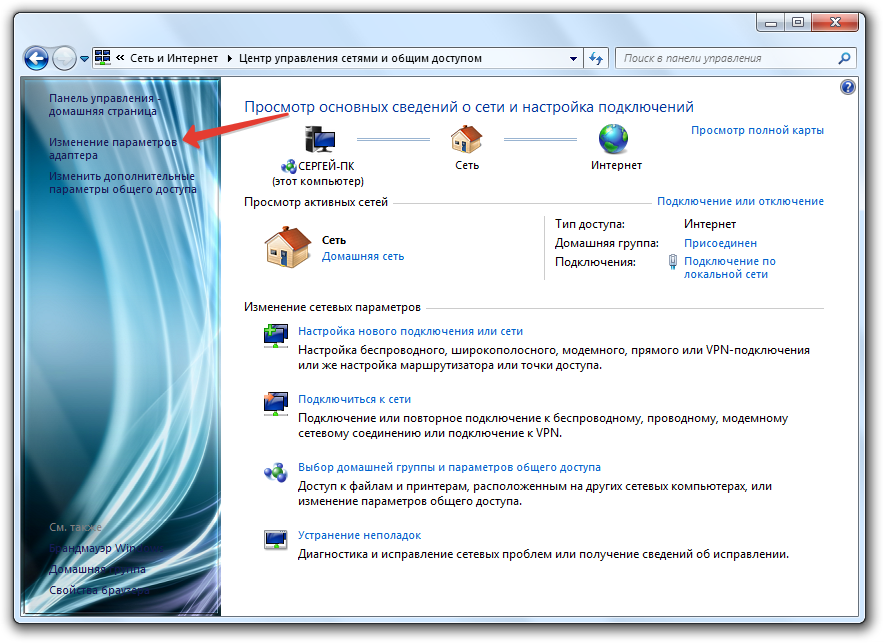
אם הספק שלך דורש חיבור דרך מערכת VPN, עליך לבצע את רצף הפעולות הבא:
- פתח את הגדרות הרשת, בחר "צור חיבור חדש".
- בחר בעמודה "התחבר לתחנת עבודה" בתפריט.
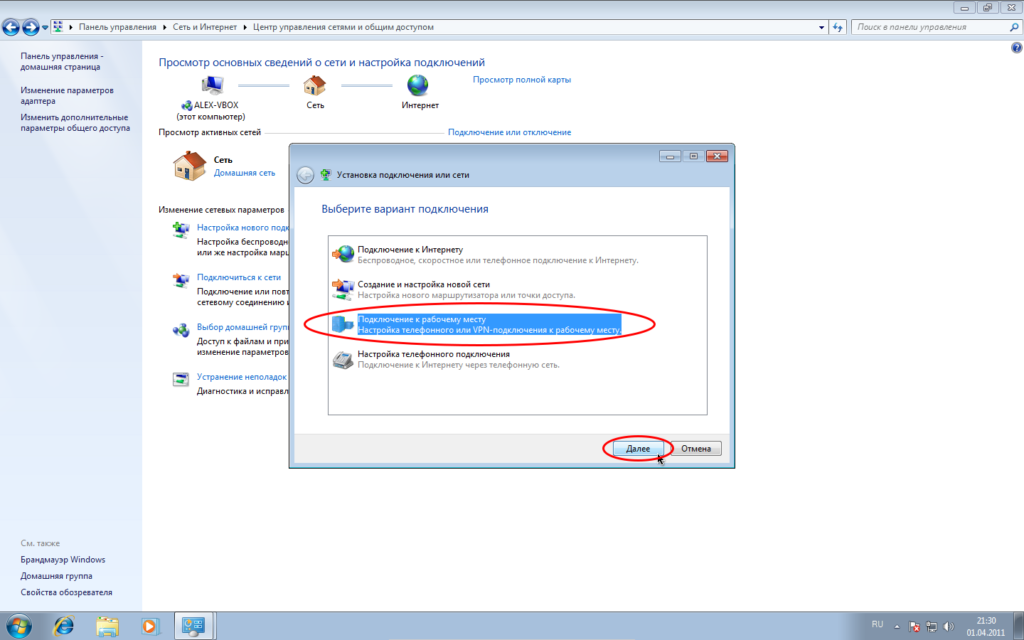
- ציין את סוג החיבור: "VPN".
- כאשר נשאל על ידי המערכת האם כדאי להגדיר חיבור, עליך לענות על ידי לחיצה על "השהיה" עם כפתור העכבר השמאלי.
- לאחר מכן, עליך להזין את הנתונים שהונפקו על ידי הספק. עדיף להשבית את הגדרות ההצפנה.
בואו נעבור לשימוש באינטרנט; לשם כך, לחץ לחיצה ימנית על סמל הרשת בפינה הימנית התחתונה ובחר את חיבור ה-VPN הרצוי.
במקרים שבהם הספק מספק אינטרנט בכבלים באמצעות PPPoE, עליך:
- התחל ביצירת חיבור חדש על ידי לחיצה על העמודה "חיבור לאינטרנט".
- לחץ על הכרטיסייה "פס רחב, DSL או כבלים".
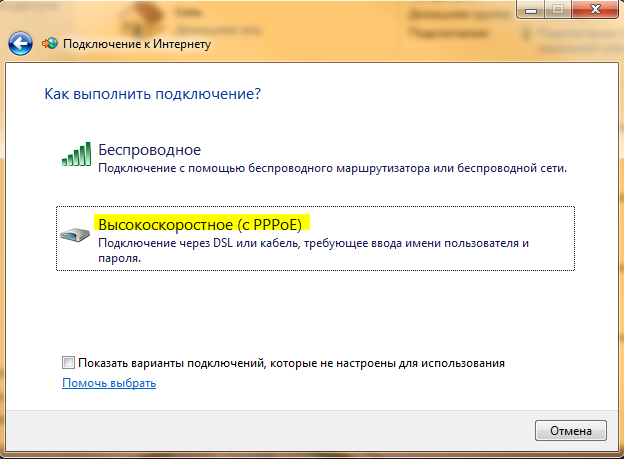
- בחלון שנפתח הזינו את הנתונים מהתיעוד מהספק. אל תשכח ללחוץ על תיבת הסימון "זכור נתונים".
באמצעות ADSL
כדי להתחבר באמצעות ADSL אתה צריך מודם. התקשורת עם ה-World Wide Web תהיה באמצעות כבל טלפון. החסרונות של שיטה זו הם המהירות הנמוכה למדי בשל מערכת החיבור המיושנת.
קו הטלפון הראשי כלול במפצל המפריד את החיבור לטלפון ולאינטרנט. לאחר מכן, באמצעות כבל, עליך להתחבר למודם באמצעות מחבר ה-LAN. וממנו ניתן להתחבר למחשב הנייד באמצעות מחבר ה-WAN. חיבור זה מתאים לכפרים מרוחקים בהם התקשורת האלחוטית לקויה ואין כבל סיבים אופטיים.
חיבור לאינטרנט אלחוטי במחשב נייד
לפעולת אינטרנט יציבה ומהירה, מתאימות גם שתי שיטות חיבור אלחוטיות ידועות:
- דרך Wi-Fi.
- שימוש באינטרנט סלולרי.
דרך Wi-Fi
חיבור באמצעות Wi-Fi אפשרי רק אם יש לך מודול במחשב הנייד או באמצעות מתאם USB Wi-Fi מיוחד. נתב Wi-Fi שונה ממודם ביכולתו לחבר מספר גאדג'טים לרשת בו זמנית. אפשר להגדיר סיסמה כדי להגן מפני שימוש לא מורשה בתנועה שלך. בעת רכישת נתב Wi-Fi, ההוראות עבורו מכילות סיסמת היצרן וכניסה, אותה ניתן לשנות בהגדרות המכשיר אם תרצה בכך.
כדי לגשת לנתב ה-Wi-Fi, עליך לבחור אותו ברשימת הרשתות האלחוטיות ולהזין את הסיסמה הנכונה להרשאה.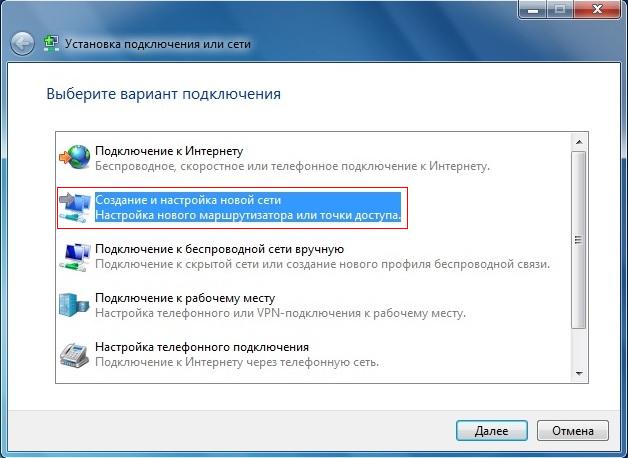
כדי שהנתב יפעל כהלכה, יש לעמוד בשני תנאים חשובים:
- בחרו בקפידה את המקום בו יעמוד הנתב.
- לספק לו חשמל ללא הפרעה לפעולה נכונה ללא תקלות.
ישנם שני סוגים של נתבים לעבודה ברשת Wi-Fi אלחוטית:
- נתבים קוויים;
- נתבים אלחוטיים.
הסוג הראשון של המכשיר פועל על עיקרון של מודם ומקבל ישירות את האינטרנט באמצעות כבל, ולאחר מכן הוא מפיץ אותו באמצעות חיבור Wi-Fi למרחק מוגבל. המהירות בחיבור זה מעט נמוכה יותר מאשר בחיבור כבל, אך היא יציבה למדי.
נתבי Wi-Fi אלחוטיים פועלים על כרטיסי SIM ומספקים מהירויות חיבור נמוכות בהרבה; בנוסף, תקשורת סלולרית מפחיתה את יציבות הגישה לאינטרנט. היתרון הוא היכולת לעבוד על מחשב נייד בכל מקום, הודות לתקשורת אלחוטית.
דרך האינטרנט הסלולרי
לחיבור נייד של מחשב נייד לרשת, נעשה שימוש במודמים עם כרטיס SIM מובנה או טלפון המחובר באמצעות USB למחשב הנייד.
את המודם ניתן לרכוש בחנות התקשורת של המפעיל המקביל - בחרו את המתאים לכם ביותר. גלה אם ספק האינטרנט הרצוי מספק באופן מלא אינטרנט לאזור שלך. לאחר הרכישה, כל שנותר הוא לבצע את ההשקה וההתקנה הראשונה של התוכנה.
הגדרת מודם נייד היא פשוטה מאוד:
- חבר את המודם ליציאת ה-USB במחשב הנייד שלך.

- המתן להתקנת מנהלי ההתקן והתוכנה עבור המודם שלך.
- לאחר ההתקנה תיפתח תיבת דו-שיח להפעלה.
- הזינו את נתוני ההרשאה שניתנו לכם בסלון התקשורת ולאחר מכן סמנו את התיבה: "זכור" כדי לא להזין אותם בכל פעם מחדש.
לאחר מכן, המתן עד שתתחבר לרשת.
על מנת לגשת לאינטרנט באמצעות סמארטפון, עליך:
- חבר את הטלפון החכם למחשב הנייד שלך באמצעות כבל USB.
- בהגדרות הטלפון שלך, מצא את הכרטיסייה האחראית לחיבורים לנייד.
- בחר מצב מודם USB.
- המתן לסנכרון והתחל להשתמש באינטרנט בהצלחה.
חיבור זה הוא בעל מהירות נמוכה, אך אינו מצריך עלויות נוספות עבור רכישת מכשיר לגישה לאינטרנט. המשתמש צריך רק לשלוט בתנועה שלו, שכן רוב המפעילים מספקים כמות קטנה ממנה לטלפונים ניידים.
באופן כללי, חיבור מחשב נייד לאינטרנט הוא משימה קלה למדי גם עבור משתמש מתחיל. זה יכול להיפתר מבלי לפנות למרכז שירות או לערב מומחה.





